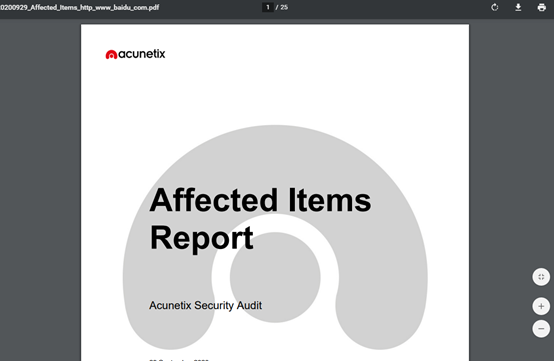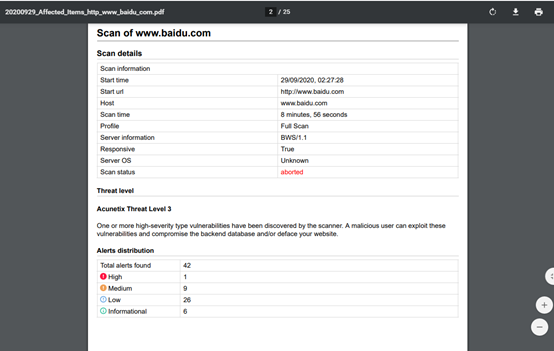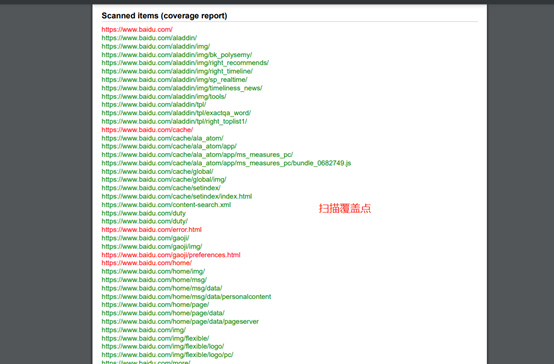由于本人英语有限,翻译可能存在歧义或者错误,请斧正。
AWVS工具操作手册
界面介绍
仪表盘:用来统计该账号下所有扫描项目的漏洞个数,可以直观的展示每天/每周产出漏洞

扫描目标:扫描项目的入口和目标列表的展示,是AWVS的核心模块
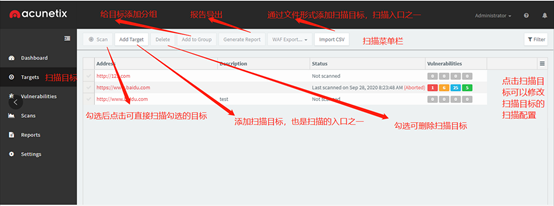
漏洞列表:列举所有项目的漏洞,可以通过筛选选择我们需要查看的漏洞列表,也是等于缺陷平台对漏洞状态的监控
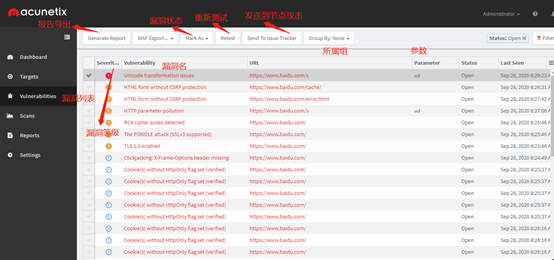
扫描列表:显示扫描项目的状态,可以通过new scan添加需要扫描的目标
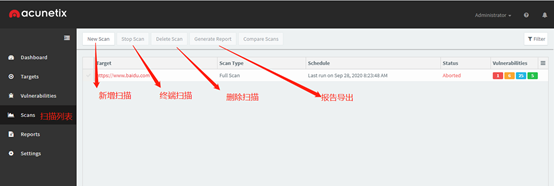
报告列表:扫描完成的目标可以通过new report形成报告并在报告列表中展示
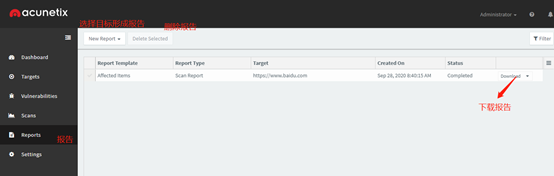
设置列表:主要用来设置AWVS版本、代理、通知、扫描类型
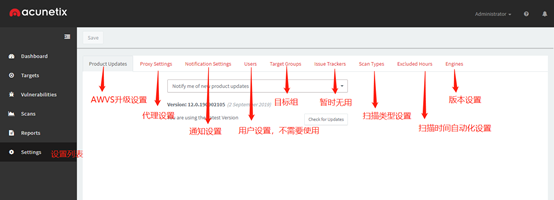
扫描操作
在目标列表(targets)中添加一个目标(add target)。Add target中填写我们需要扫描的目标地址(address),描述(description)为非必填 项,接着添加我们的目标(add target)跳转到扫描设置
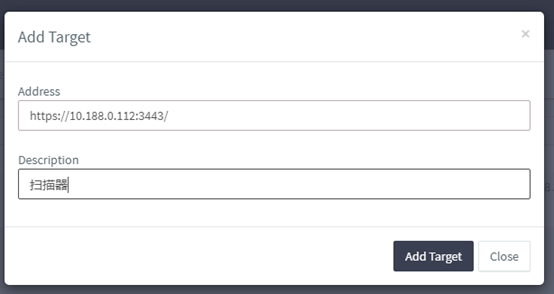

扫描信息设置:扫描信息一般都是默认即可。优先级在要求所有需要自动扫描的地址中,可以设置优先级,保证系统扫描地址的优先性。扫描速度,当只有一个项目扫描时,直接选择fast即可,当扫描目标超过十个时,需要调节到slow,避免自己的PC在还没扫描完前自己先挂掉的情况
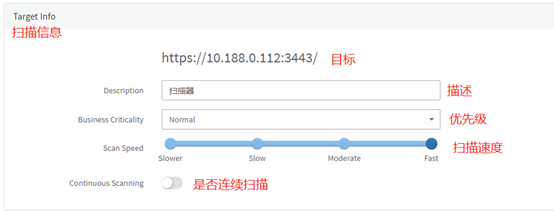
登录设置:如果目标需要登录才能进行操作,需要将site login勾选上。让我们选择两种 登录方式,建议使用Use pre-recorded login sequence。因为这种的登录方法通过记录cookie等形式访问更容易访问成功。
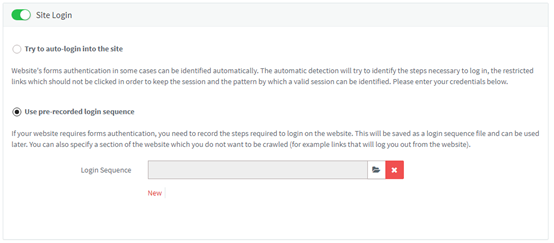
Use pre-recorded login sequence:点击new即可进去录制登录界面。录制加载时间比较长,需要耐心等待。在录制页面输入账号和密码,点击登录,进入登录页面后,点击next。在recoed restrictions中点点或者输入表单,这样可以大大提升扫描速度和表单填写精准度。填完后,点击next。最后在最后一个环节,确定无任何问题,点击finshed,就可以形成lsr文件,可以将其保存起来,以便后续同一个项目登录时使用。
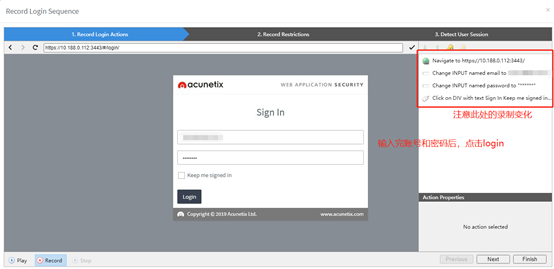
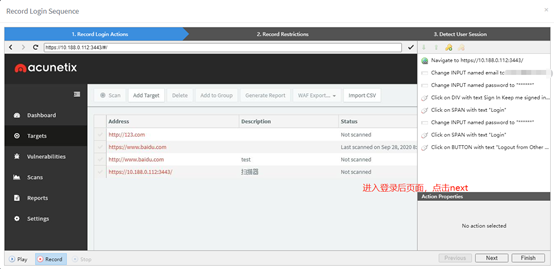
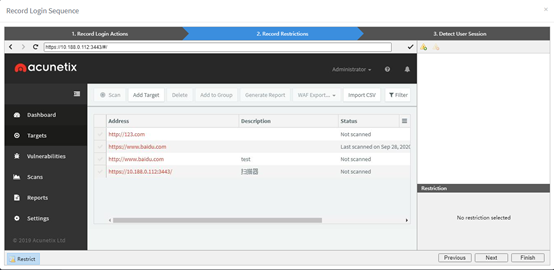
SSH Credentials:添加https证书,一般很少用到,可以忽略。
AcuSensor:该扫描器针对php/.net/java开发的网站进行扫描,需要勾选上。但是注意如果扫描生产环境,要关闭该方案。
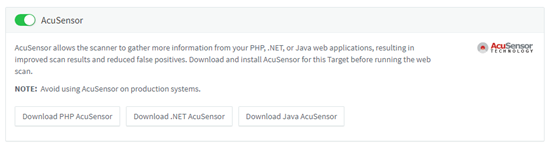
Carwalhttp:基本直接默认即可
Advanced-technologies:如果知道网站基于什么语言开发的话,使用该项可以提高扫描速度和精准度
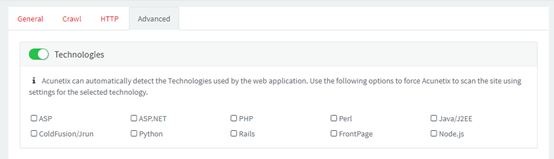
Advanced-heads和cookies:自定义头和cookie,针对特殊的头和cookie添加设计
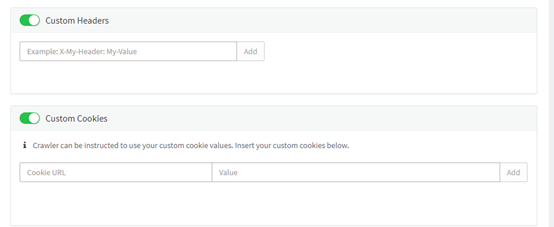
Advanced-allowed hosts:可以添加允许扫描的域
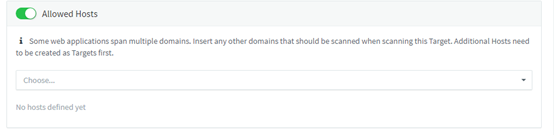
Advanced-excluded hours:设置不再改扫描时间范围

Advanced-scanning engine:设置扫描引擎

设置完成后,点击scan就可以扫描了。一般默认选择即可。
Scan type:设置扫描类型。例如只想扫sql注入,只需要选择sql注入一项即可。Fullscan是指全扫描;
Report:设置报告类型
Schedule::设置扫描时间情况
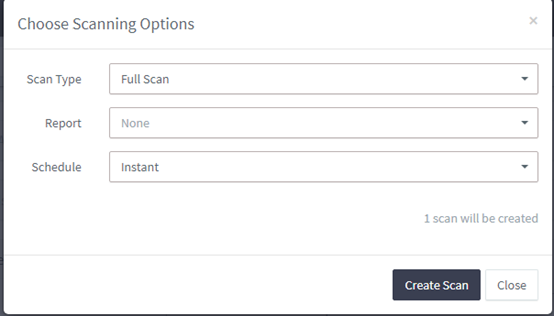
注意点:我们设置扫描后,建议添加扫描组。主要为了再扫描列表方便筛选。
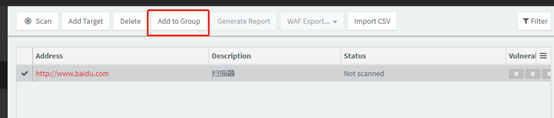
当扫描完成后,我们在漏洞列表需要对漏洞进分析。漏洞分析是为了让我们确定改漏洞是否存在/误报。所以我们需要注意到漏洞的状态。我们勾选我们验证的漏洞,点击mark as选择漏洞状态。
Open:第一次扫描新增的漏洞
Fixed:漏洞已解决
Ignored:误报。一般分析确定误报后,标记误报。
False Positive:漏报。第二轮开始新增,建议状态改为漏报。区别于上一轮。
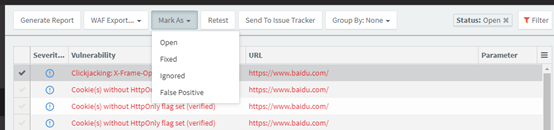
分析完成后我们需要输出报告。报告选择new report-scan report。然后勾选我们的目标地址,选择Generate Report,选择报告类型,让目标形成报告
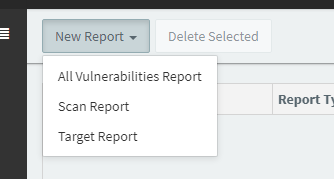

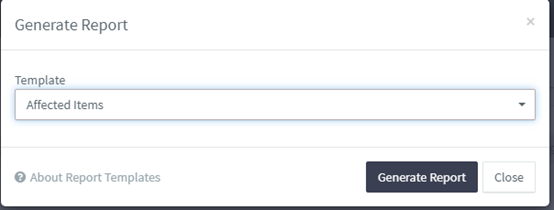
最后,我们可以点开提醒下载,或者回到报告列表,点击下载。
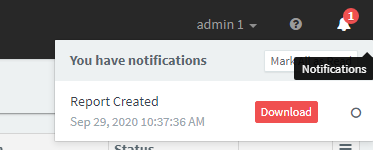
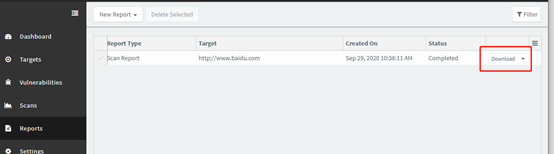
输出的PDF报告效果如下:
注意:安全扫描分为高、中、低、参考信息